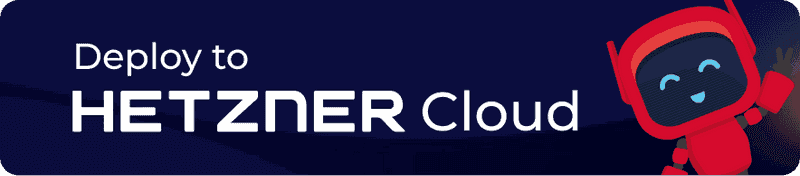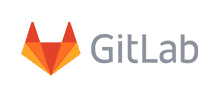
Diese App enthält eine fertige GitLab-Installation. Sie können sie über die Hetzner Console oder die Hetzner Cloud API installieren.
GitLab ist eine Open-Source DevOps-Plattform. Ziel der Anwendung ist es die Zusammenarbeit bei der Softwareentwicklung in Teams zu vereinfachen und einen Ort zur Verfügung zu stellen, an dem jeder etwas zum Projekt beitragen kann. Mit dieser App ist es unter anderem möglich Änderungen an Dokumenten oder Dateien zu erfassen.
Getting Started
Erstellen Sie sich Ihren Server wie gewohnt über die Hetzner Console. Alternativ zum Betriebssystem können Sie eine App wählen, die Sie gerne vorinstalliert hätten.
GitLab ist vorinstalliert, wenn das Image gebootet wird, aber nicht aktiviert.
Um GitLab zu aktivieren, melden Sie sich bitte auf Ihrem Server an:
- Per SSH-Key, falls Sie beim Erstellen Ihres Servers einen angegeben haben
- Per root-Passwort, das Sie beim Erstellen Ihres Servers per E-Mail von uns erhalten haben, wenn kein SSH-Key angegeben wurde
Dies führt Sie durch den Prozess, ermöglicht zusätzliche Let's Encrypt-Unterstützung und anschließend können Sie GitLab wie gewohnt aus dem Web nutzen. Sollten Sie Let's Encrypt beim ersten Mal anmelden überspringen, ist es später immer noch möglich das Zertifikat zu aktivieren (siehe Let's Encrypt nachträglich aktivieren).
Hetzner Cloud API
Anstelle der Hetzner Console kann zum Einrichten eines Servers mit vorinstalliertem GitLab auch die Hetzner Cloud API genutzt werden.
-
Zum Beispiel per Curl-Befehl über die Kommandozeile
curl \ -X POST \ -H "Authorization: Bearer $API_TOKEN" \ -H "Content-Type: application/json" \ -d '{"name":"my-server", "server_type":"cpx31", "image":"gitlab"}' \ 'https://api.hetzner.cloud/v1/servers' -
Oder über hcloud-cli
hcloud server create --name my-server --type cpx31 --image gitlab
Let's Encrypt nachträglich aktivieren
Let’s Encrypt stellt kostenfrei digitale Zertifikate zur Verfügung. Diese werden auf Webseiten zur Aktivierung von HTTPS (SSL/TLS) benötigt.
Um Let's Encrypt nachträglich zu aktivieren, führen Sie bitte folgende Schritte aus:
-
Ändern Sie
external_urlin/etc/gitlab/gitlab.rbvon
http://[Domain]zuhttps://[Domain]Nutzen Sie dafür einen beliebigen Text-Editor (z.B. Vim).
-
GitLab neu konfigurieren
gitlab-ctl reconfigure
Gitlab stellt automatisiert alles auf SSL um und bezieht ein gültiges Let's Encrypt Zertifikat.
Image Inhalt
Betriebssystem
- Ubuntu 24.04
Installierte Pakete
Dieses Image enthält Postfix und Perl als Pakete und GitLab aus dem Quellcode.
| NAME | LIZENZ |
|---|---|
| GitLab | GPL (Expat) |
| Perl | GPL |
| Postfix | GPL (EPL2) |
| Apache | GPLv3 (Apache 2.0) |
Passwörter
Wir verwenden automatisch generierte Passwörter, die im folgenden Ordner gespeichert werden:
/root/.hcloud_passwordLinks
Weitere Informationen über die installierten Pakete erhalten Sie in den offiziellen Dokumentationen:
Weitere Informationen über Hetzner Cloud und Hetzner Cloud Apps erhalten Sie in unserer offiziellen Dokumentation: